电脑重装Win11方法|一键重装Windows11系统
来源:PE吧 作者:Bill 发布于:2021-10-06 17:35:44 浏览:1530
电脑怎么重装Win11?这篇文章是PE吧给大家带来的,最简单,直接的重装Win11方法,想体验Win11的用户,不妨尝试一下。

1、打开PE吧装机助理,然后点击重装系统;
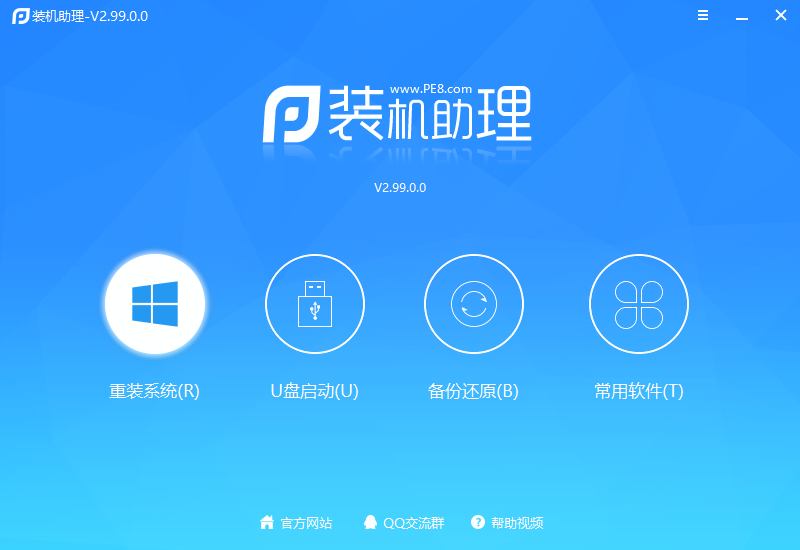
2、切换到原版系统;
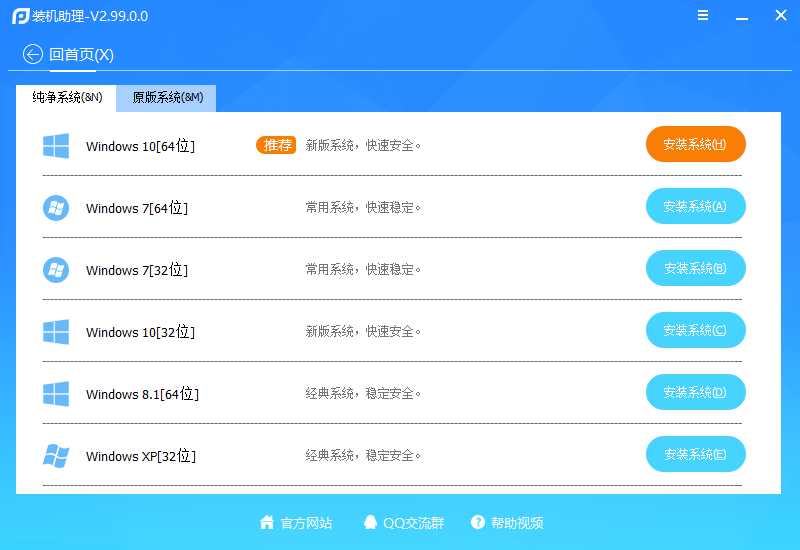
3、找到Microsoft Windows 11 64位,点击安装系统;
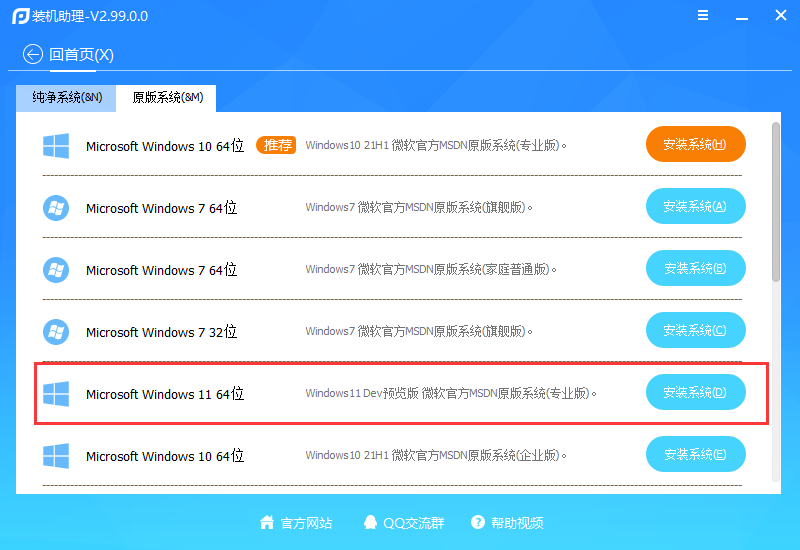
4、备份资料窗口,如果需要备份则将需要备份的文件勾选,然后点击备份,不需要备份,点击跳过即可;
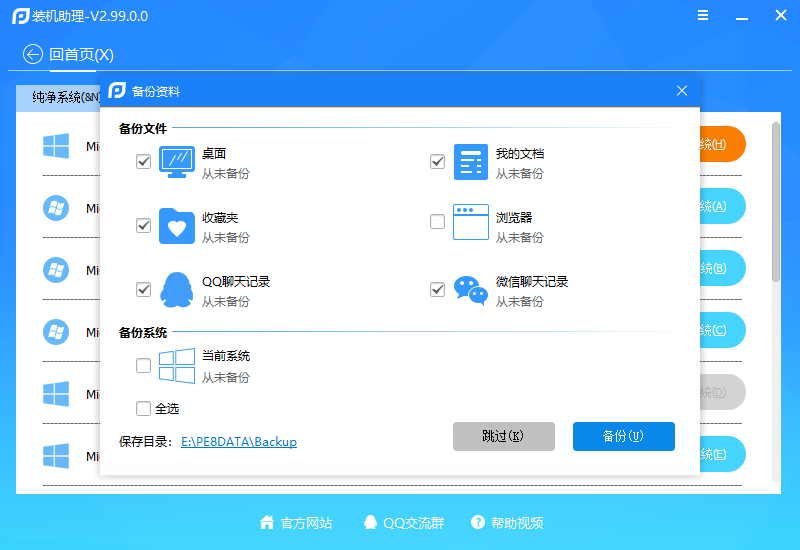
5、系统安装(接下来的过程无需您的干预,程序会自动完成安装的步骤,您可以离开电脑稍作放松);
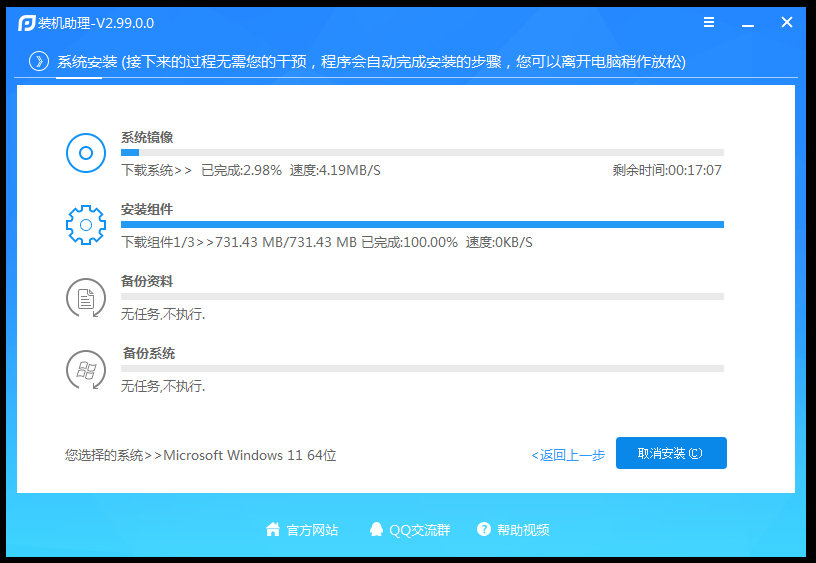
6、往下的步骤,按照提示操作即可,最后Win11安装成功后,就可以进入桌面了;
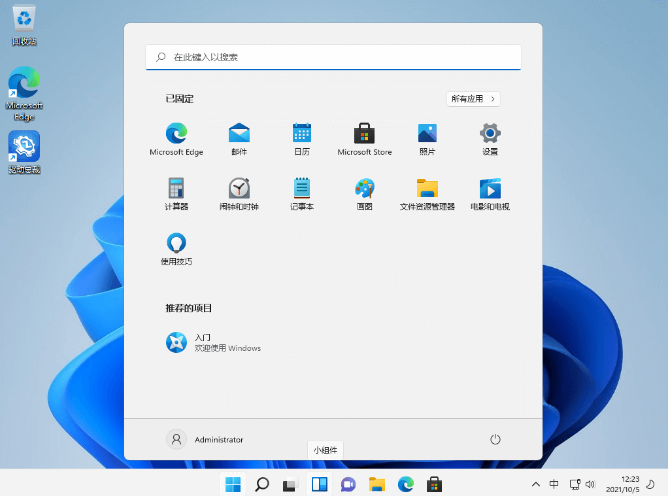
以上就是电脑重装Win11方法|一键重装Windows11系统文章,如果大家也遇到了这样的问题,可以按照这篇文章的方法教程进行操作。要想了解更多Windows资讯,请继续关注PE吧。



